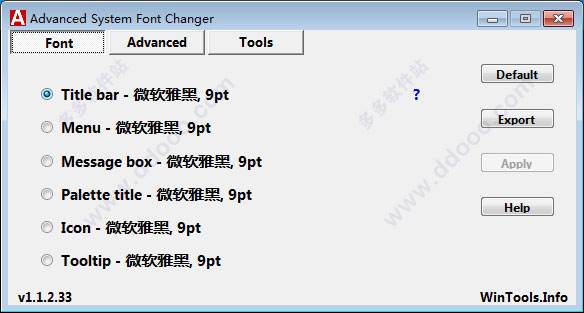
功能特色
1、高级设置视图选项,目前基本系统不支持2、允许Windows 10的详细设置
3、为每个视图类别设置字体类型,大小和样式(粗体或斜体)的选项
4、设置桌面图标的距离
5、导出安全备份和设置
6、跟踪设置中的当前更改
7、不需要安装
8、免费使用
9、它支持Windows 7/8/10操作系统
10、新增功能:Windows 10 2018 April更新已准备就绪
高级系统字体转换器使用教程
1、运行 Advanced System Font Changer 后,首先建议你先按右侧的「Export」将目前的设置导出,这样即使你后面修改后悔了,也有补救药。2、接着点击各个设置项,就会弹出一个字体框,就像知识兔在文档编辑工具里的那种字体框,在里面可以设置字体、大小、类型等等。
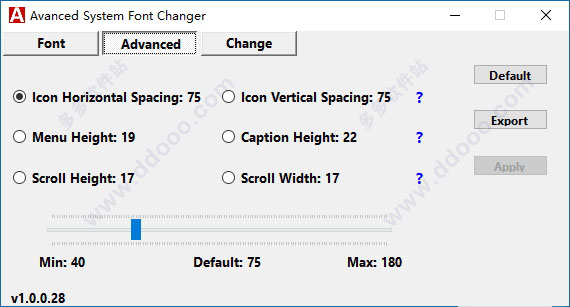
3、接着点击「Advanced」,这里还可以设置更多,像滚动条的滑块宽度、图标的占位大小等等。操作方式是点中选项后拖动下方的滑块进行调节。
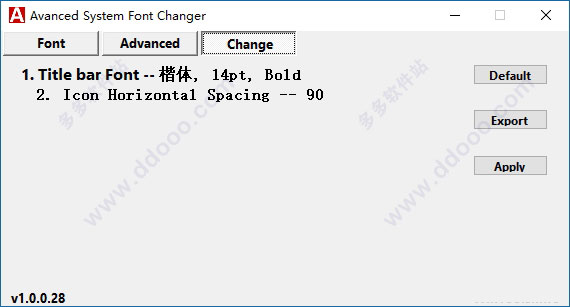
4、之后点击「Change」,可以查看到你本次操作的改变内容,会将所有变更的内容都罗列出来。之后点击「Apply」,弹出对话框后就会直接注销了。
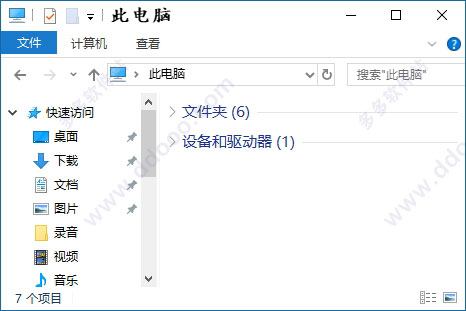
5、注销后就可以看到改变后的效果了,如果你想要恢复的话,运行之前备份的注册表项,再注销就行了。
更新日志
v2.1.0.10更新日志1、添加:帮助按钮
2、仅在应用按钮处于活动状态时更改菜单显示>
下载仅供下载体验和测试学习,不得商用和正当使用。
下载体验
